小白u盘重装系统教程
- 分类:U盘教程 回答于: 2021年12月10日 09:57:00
电脑使用多了肯定就会出现一些系统故障,大大小小的毛病都有,那么重装系统就是最好的解决方法,不过重装系统的方法有很多种,其中u盘重装系统就是一种方法,下面小编就给大家带来小白u盘重装系统教程。
工具/原料:
系统版本:Windows7
品牌型号:ASUS华硕
软件版本:小白一键重装系统
方法步骤:
1.浏览器搜索下载小白一键重装系统。插入u盘(8g以上的空u盘),打开小白一键重装系统点击制作系统,选择我们想要的系统,点击开始制作。(使用前关闭杀毒软件)
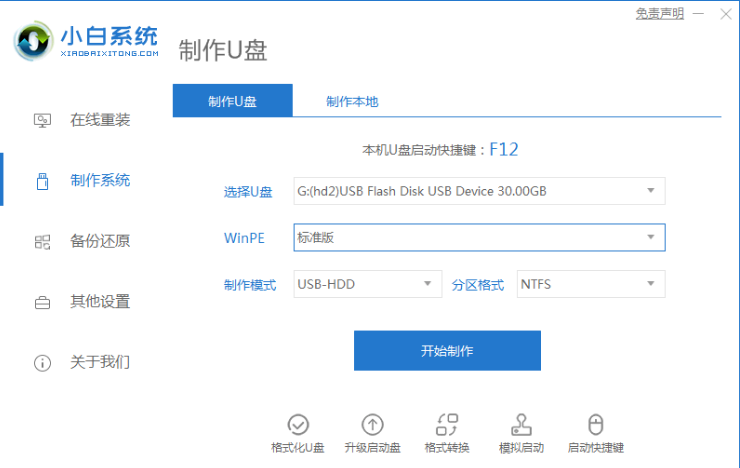
2.点击确定。
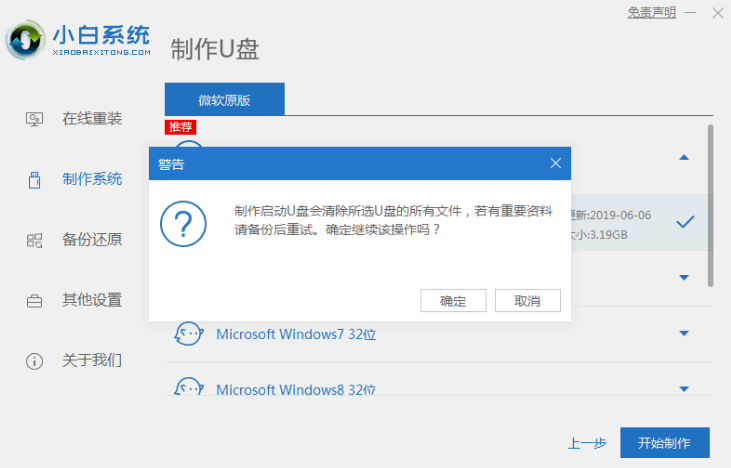
3.等待u盘制作完成我们拔出u盘即可。
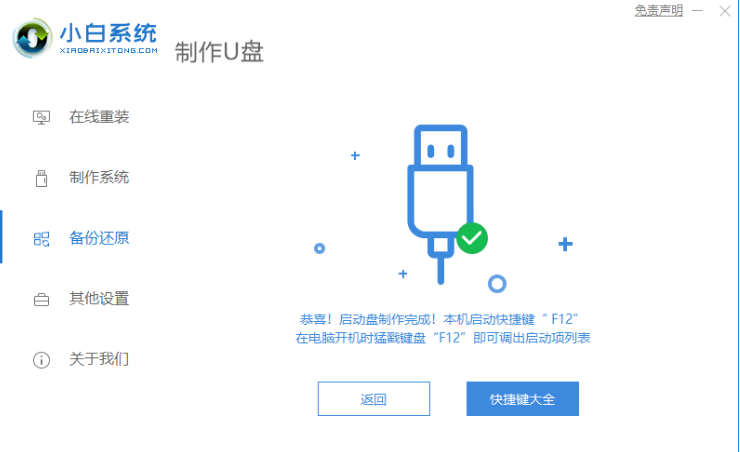
4.重启电脑并且插上U盘,开机快速按 F12,在引导菜单中选择 U 盘,进入pe系统继续安装。


5.等待小白装机工具安装完成后点击立即重启即可。
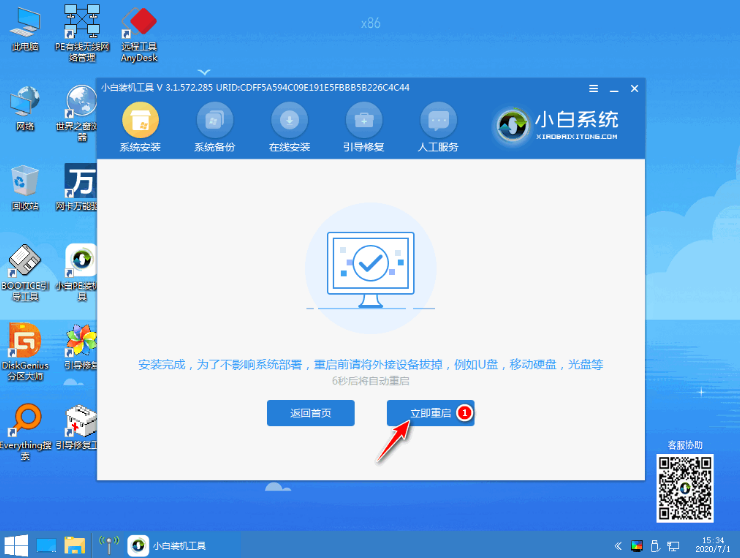
6.等待系统经常数次重启后进入桌面就说明我们的系统已经安装完成啦!

以上就是小白u盘重装系统教程,希望能帮助到大家。
 有用
26
有用
26


 小白系统
小白系统


 1000
1000 1000
1000 1000
1000 1000
1000 1000
1000 1000
1000 1000
1000 1000
1000 1000
1000 1000
1000猜您喜欢
- 戴尔怎么用u盘重装系统win10..2022/12/19
- 如何制作u盘系统安装盘,小编教你如何..2018/04/03
- 优盘装系统,小编教你U盘如何安装xp系..2018/04/11
- 老友U盘重装系统步骤win10教程..2022/06/06
- u盘pe启动盘制作的详细教程..2022/08/09
- u盘怎样重装系统2022/11/11
相关推荐
- u盘安装操作系统win7的详细教程..2022/07/22
- u盘启动制作工具哪个好用2022/08/21
- 技术编辑教您如何安装u盘win7系统..2019/01/23
- u盘不能存文件,小编教你如何解决U盘拷..2018/05/05
- u盘数据恢复工具软件有哪些..2022/07/21
- windows xp系统重装图文教程2017/07/08

















